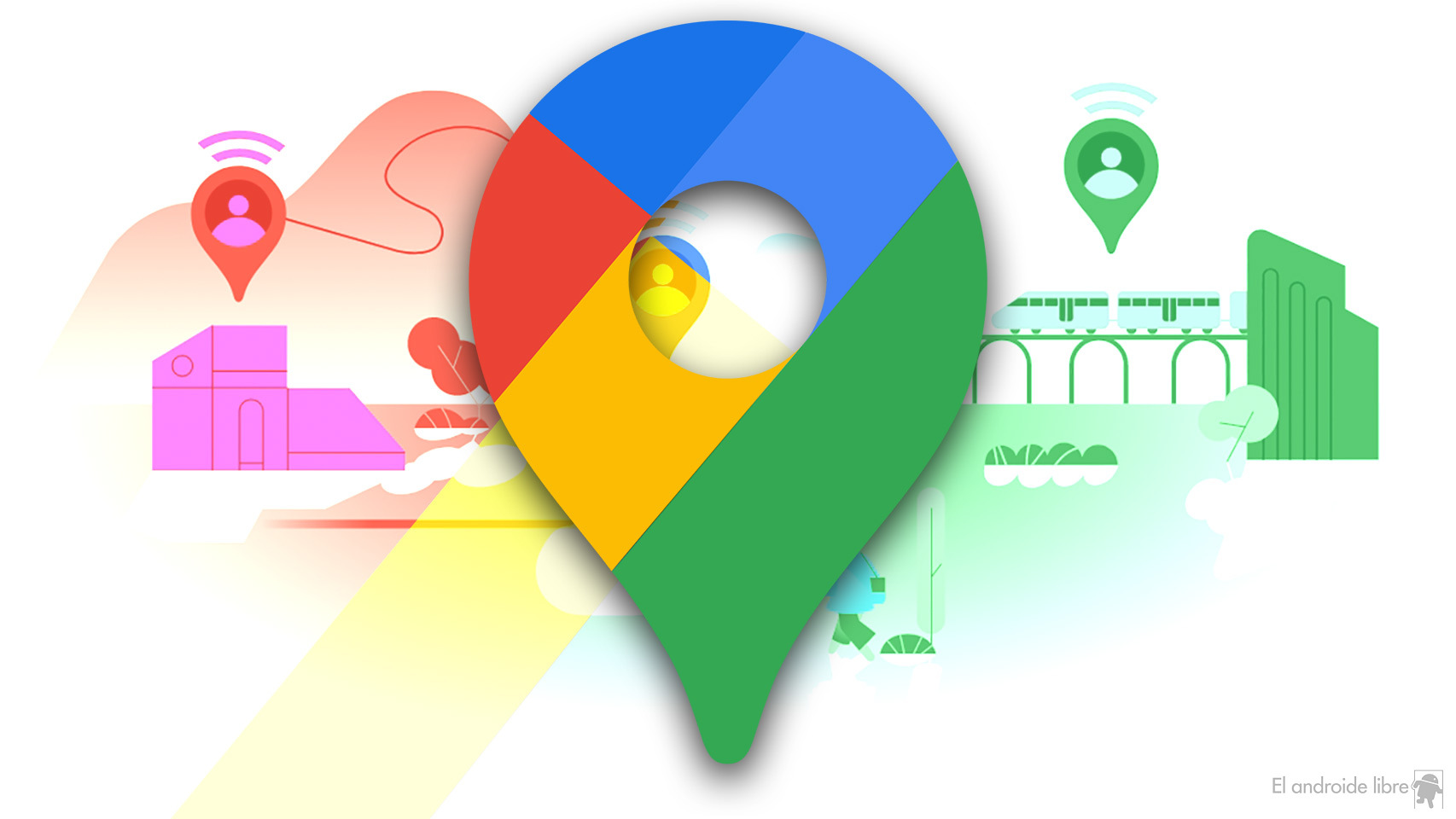11 trucos para Google Maps de lo último de la app entre apps para dominarla e incluso saber cómo activar el nuevo modo de conducción.
Oculta más de lo que nos pensamos, así que atentos a estos trucos y características que llevan no mucho con nosotros en esta gran app de Google.
Configura adecuadamente las opciones de ruta
No será la primera vez que alguien usando Google Maps ha acabado pagando una autopista de peaje por no configurar correctamente las opciones de ruta.
Tan fácil cómo configurarlo:
- Nos vamos a nuestro Ajustes de navegación perfil > Ajustes > Ajustes de navegación.
- Bajamos y en opciones de ruta podemos configurar evitar autopistas, evitar peajes y evitar ferris.
Opciones de ruta en Google Maps
Activa el nuevo modo conducción
Está pegando muy fuerte este nuevo modo de conducción para Google Maps, ya que adapta la interfaz para centrarnos en lo importante como son las llamadas, mensajes, apps multimedia y la ruta que estemos haciendo.
Que por cierto, no os perdáis como manejar perfectamente este nuevo modo de conducción o cuales son las mejores apps para sacarle todo el provecho. Para activarlo se hace así:
- Nos vamos a Ajustes > Ajustes de navegación > Ajustes del Asistente de Google > Activamos modo de conducción.
Activar el modo de conducción
Modo incógnito para pasar desapercibido
Si alguna vez por lo que sea no quieres que la app de mapas registre tu actividad, simplemente has de activar el modo incógnito:
- De nuevo después de pulsar sobre la foto de nuestro perfil, encontramos la opción de activar el modo incógnito.
- Google Maps se reinicia y verás el icono de incógnito en la parte superior.
Modo incógnito
Calibra la brújula de la mejor forma posible
Gracias a la inteligencia artificial Maps es capaz de reconocer desde la cámara donde estamos situados. Gracias a esta capacidad podemos calibrar la brújula de una forma muy sencilla y rápida, aunque también tenemos otras formas.
- Abrimos Maps.
- Pulsamos sobre el punto de nuestra localización.
- Del menú elegimos Calibrar con Live View.
- Apuntamos con el móvil a cualquier edificio o entorno reconocible para que Maps haga el resto con su magia.
- Listos.
Calibrar la brújula para posicionarse bien en el mapa.
Descarga en tu móvil el mapa dónde vas a estar de vacaciones
Para ahorrar unos cuantos datos de tu cuota mensual con la operadora, puedes descargar el mapa de forma offline donde vayas a ir de viaje o vacaciones.
- Nos vamos a la zona donde vamos a estar de viaje o vacaciones.
- Pulsamos sobre el icono de nuestro perfil.
- Elegimos mapas sin conexión.
- Pulsamos sobre seleccionar tu propio mapa.
- Se marcará el mapa donde nos hemos situado y descargamos
Descarga el mapa del sitio donde estarás de viaje
Una alarma que te avisa cuando has de partir de viaje
Una característica que importó de Waze para ajustar la hora de llegada y así Google Maps nos avisará cuando hemos de partir para llegar puntuales.
- Elegimos un destino desde navegación
- Pulsamos sobre el botón de 3 puntos situado en la parte superior derecha.
- Seleccionamos "Definir hora de salida o llegada"
- Elegimos la pestaña de llegada.
- Ahora ajustamos la hora y el día.
- Iniciamos y veremos en la parte inferior la hora en que Google Maps nos avisará.
Elegir hora de llegada para recibir notificación de salida
Cómo saber el precio de la gasolina de las próximas estaciones en tu ruta
Este truco es bien especial cuando estamos planificando el viaje de vacaciones y fue añadido no hace mucho.
Como normalmente se suele llenar el depósito antes de partir, sabemos más o menos a cuantos kilómetros tendremos que buscar una gasolinera.
De esta forma, vamos a saber el precio del combustible de todas las gasolineras que estén en nuestra ruta para así saber donde parar.
Lo mejor es que vamos a poder seleccionar una estación y añadirla de forma automática como parada.
- Marcamos de nuevo una ruta y en el botón de tres puntos seleccionamos buscar en la ruta.
- En la siguiente pantalla veremos varios iconos y el que nos interesa es el de gasolineras.
- Lo pulsamos.
- Veremos todas las gasolineras situadas con el icono mismo y el precio de la gasolina.
- Damos en la elegida y si nos viene bien su precio, añadimos la parada.
Precio de gasolina en gasolineras
Añade paradas en tus rutas
Como normalmente antes de llegar a nuestro destino en un viaje de una moderada extensión podemos hacer paradas, este truco es vital para no tener que estar iniciando la navegación una vez detrás de otra.
- Marcamos un destino y antes de darle a salir nos vamos al botón de 3 puntos.
- Elegimos Añadir parada.
- La pantalla se configurará de tal manera que en la parte superior vemos el punto de salida, el de destino y luego justo el de añadir parada.
Añadir paradas
- Pulsamos en Añadir parada y elegimos donde pararemos.
- Como será antes de llegar a destino, desde el botón de 2 líneas horizontales movemos hacia arriba para dejar esta parada en medio.
- Ahora podemos ir añadiendo todas las paradas que queremos hasta pulsar en el botón de hecho
Zonas de contagio por COVID-19
Aunque ya cuentes con el Pasaporte COVID, incluso si no has podido obtenerlo desde alguna de las apps disponibles en tu comunidad, es importante que sepas la incidencia de contagio en la zona. Google Maps ya dispone de una capa para ello.
- En la pantalla principal pulsa sobre el botón de capas.
- Elige Datos de Covid y verás en el mapa el número de casos nuevos por cada 100.000 personas.
Capa de COVID-19
Ajusta las opciones de personalización de transporte público a tus necesidades reales
Google Maps es una gran app para ir de una punta a otra punta de la ciudad y nos indique los distintos transportes públicos para así evitar aglomeraciones.
Podemos personalizar esa ruta que trazará a través de una serie de ajustes que se ajusten de una forma más real a nuestras necesidades.
- De nuevo marcamos un destino y le damos a Como llegar.
- Elegimos de las pestañas el icono de tren para el transporte público.
- Justo debajo obtenemos 3 pestañas. Nos centramos en la de en medio para pulsarla.
Opciones para transporte público
- Aparecen los transportes preferidos para marcar los que usaremos para transporte público, aunque tenemos opción para transporte concertado e incluso bicicleta.
- Aceptamos y nos vamos a la tercera pestaña de "mejor ruta".
- Aquí tenemos varias posibilidades: menos transbordos, caminar menos y adaptado para silla de ruedas.
- Seleccionamos y aplicamos las que mejor nos convengan.
Comparte tu localización en tiempo real
Una funcionalidad bien importante para ciertos momentos en los que tengamos necesidad de hacer saber a los demás donde nos encontramos.
- Desde la pantalla principal pulsamos sobre nuestra foto de perfil.
- Pulsamos sobre Compartir ubicación.
- Y en la siguiente pantalla en el mismo botón de compartir.
- Pasaremos a una pantalla donde veremos nuestra tarjeta situada sobre el mapa con la cantidad de batería restante.
Compartir ubicación
- Seleccionamos el tiempo que queremos que esté activo compartir ubicación.
- Ahora el contacto para enviar un enlace desde el que podrán seguirnos en tiempo real
Una serie de trucos nuevos e indispensables para saber manejarse con Google Maps, que justamente hace poco recibió los semáforos, se lleva la mar de bien con Google Fotos y que nos deja ver nuestra estadística de movimientos.
Te puede interesar: